كيفية إصلاح عدم عمل كاميرا MSI على جهاز كمبيوتر يعمل بنظام Windows
نشرت: 2021-04-30إصلاح خطأ كاميرا الكمبيوتر المحمول MSI مع هذه الحلول السهلة ولكنها منتجة. لمعرفة أي واحد يمكن أن يعمل في حالتك ، اقرأ النص المكتوب بالكامل ، حتى النهاية!
MSI هو اختصار لـ Micro-Star International ، وهي شركة تصنيع أجهزة كمبيوتر مقرها تايواني. MSI هي واحدة من أشهر الشركات المصنعة لأجهزة الألعاب الطرفية. حازت أجهزة الكمبيوتر المحمولة المتقدمة من MSI على تقدير مجتمع الألعاب بشكل عام. إذا حصلت أيضًا على كمبيوتر محمول MSI جديد تمامًا ولكنك غير قادر على تحديد طريقة لجعل كاميرا الويب تعمل بشكل صحيح لمنصات بث الألعاب الخاصة بك.
بعد ذلك ، لا تقلق ، فأنت لست وحدك ، فهناك العديد من المستخدمين الذين أبلغوا عن مشكلة عدم عمل كاميرا الكمبيوتر المحمول MSI . لذلك ، على وجه الخصوص ، قمنا بإنشاء هذا المستند فقط لنوضح لك تلك التكتيكات السهلة ، والتي يمكنك اعتمادها لإصلاح هذه المشكلة المزعجة.
ولكن ، قبل أن نتطلع إلى الأمام ، إليك أحد الأسباب الأكثر وضوحًا لعدم أداء كاميرا الكمبيوتر المحمول MSI بشكل جيد. تعد برامج تشغيل الكاميرات القديمة السبب الأساسي وراء هذا الانزعاج. لذلك ، ننصحك بتحديث برامج تشغيل الكاميرا الخاصة بك دائمًا. للقيام بذلك ، وبكل سهولة ، يمكنك تجربة Bit Driver Updater ، وهي واحدة من أفضل أدوات تحديث برامج التشغيل التي يمكنها تحديث جميع برامج التشغيل المعطلة بنقرة واحدة فقط على الماوس. لتنزيله وتثبيته على جهاز الكمبيوتر الخاص بك مجانًا ، انقر فوق الزر الموجود أدناه.
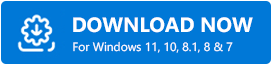
أسهل الحلول لإصلاح عدم عمل كاميرا MSI في أجهزة الكمبيوتر التي تعمل بنظام Windows
هنا في TechPout ، ذكرنا الاستراتيجيات الأربع الممكنة لحل مشكلة عدم عمل كاميرا الكمبيوتر المحمول MSI في أجهزة الكمبيوتر التي تعمل بنظام Windows. ومع ذلك ، لا يُطلب منك تجربة كل منهم ، فقط استمر في العمل حتى تحصل على المعجزة من أجلك. بدون أي مزيد من اللغط ، دعنا نصل إليه مباشرة!
الحل 1: تأكد من تمكين الكاميرا
أولاً وقبل كل شيء ، يمكنك التحقق مما إذا كانت كاميرا MSI مغلقة / معطلة بشكل افتراضي أم لا. إذا وجدت أنه معطل ، فأنت بحاجة إلى تمكينه يدويًا حتى تعمل الكاميرا بشكل طبيعي كما يفترض أن تفعل.
لتمكين كاميرا MSI ، ما عليك سوى الضغط على مفتاحي Fn و F6 من لوحة المفاتيح في وقت واحد لتشغيل الكاميرا على الكمبيوتر المحمول MSI. هناك قمت بتمكينه دون عناء ، تحقق الآن للتأكد مما إذا كانت كاميرا MSI لا تعمل. إذا ظلت المشكلة كما كانت من قبل ، فلا داعي للذعر ، فإليك المزيد من الحلول أدناه لإصلاح المشكلة ، فقط جربها.
اقرأ أيضًا: 22 أفضل برنامج تحديث مجاني لنظام التشغيل Windows 10 و 8 و 7 في عام 2021 [محدث]
الحل 2: امنح الإذن للكاميرا الخاصة بك
أحد الأسباب الرئيسية التي يمكنك من خلالها مواجهة مشكلة عدم عمل الكاميرا المدمجة في MSI وذلك عندما يفشل نظامك أو Windows في التعرف على الكاميرا. ولكن ، لا داعي للقلق ، في هذه الحالة ، تحتاج إلى منح الإذن من خلال إعدادات خصوصية Windows. فيما يلي خطوات كيفية منح الإذن للكاميرا الخاصة بك:
الخطوة 1: انقر فوق الزر ابدأ ثم انقر فوق رمز الترس (الإعدادات) لتشغيل إعدادات Windows على جهاز الكمبيوتر الخاص بك.
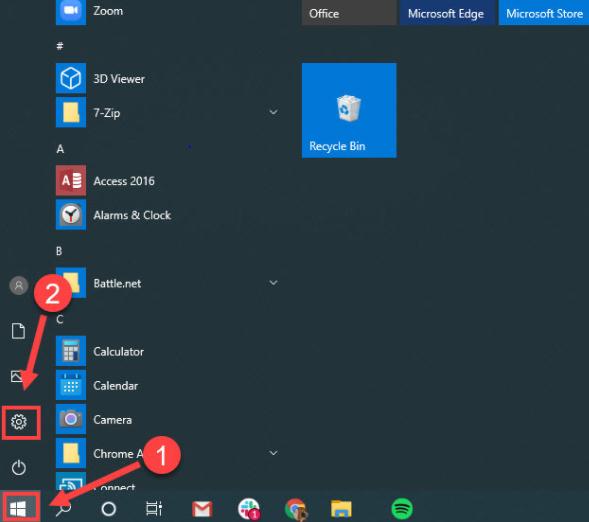
الخطوة 2: بمجرد مطالبة إعدادات Windows ، حدد موقع واختر الخصوصية من الخيارات المتاحة.
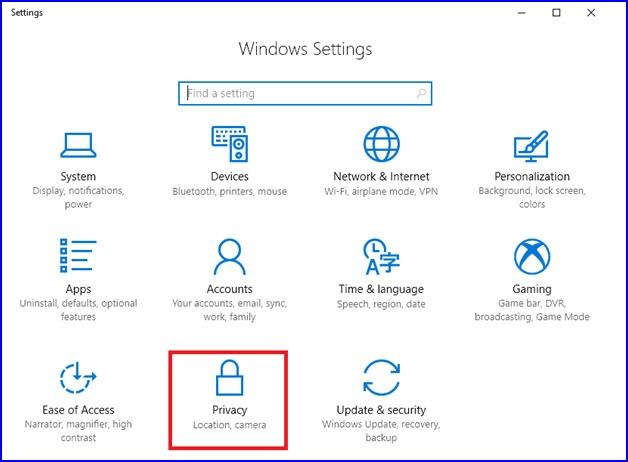
الخطوة 3: بعد ذلك ، توجه إلى علامة تبويب الكاميرا في الجزء الأيمن ، ثم انقر فوق الزر "تغيير" وقم بتمكين الوصول إلى الكاميرا لهذا النظام.
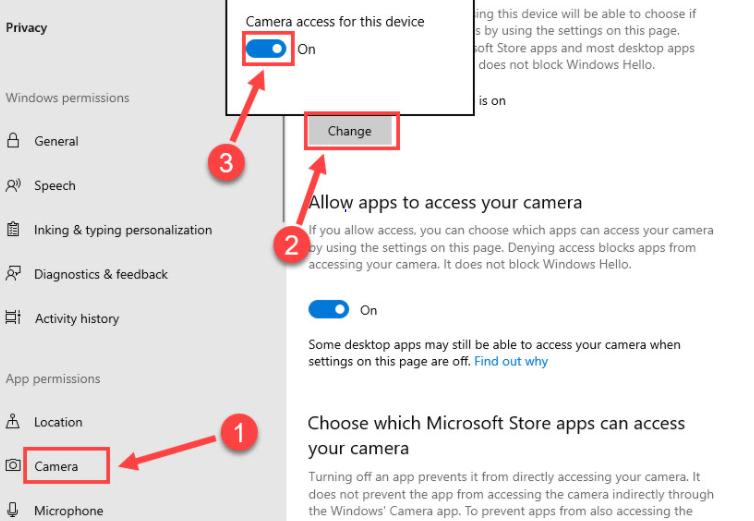
الخطوة 4: بعد ذلك ، قم بتشغيل الزر الموجود أسفل السماح للتطبيقات بالوصول إلى الكاميرا .

الآن ، حاول الوصول إلى كاميرا MSI على جهازك فقط للتأكد من حل المشكلة أم لا.
اقرأ أيضًا: استكشاف مشكلات الماوس وإصلاحها في نظام التشغيل Windows 10 - إصلاح مشكلات الماوس
الحل 3: قم بتحديث برنامج تشغيل الكاميرا
حتى بعد منح إذن الوصول ، لا يمكن جعل كاميرا MSI تعمل بشكل صحيح ، فمن الواضح أنه قد تكون هناك مشكلة متعلقة ببرنامج التشغيل. كما أوضحنا أعلاه ، قد تتسبب برامج تشغيل الكاميرا القديمة في عدم عمل كاميرا MSI في نظام التشغيل Windows 10. لذلك ، لحلها ، يجب عليك تحديث برامج تشغيل الكاميرا إلى أحدث إصدار لها.

يمكنك القيام بهذه المهمة من خلال طريقتين ، أي إما يدويًا أو تلقائيًا. بالحديث عن النهج اليدوي ، ثم إما من الموقع الرسمي للشركة المصنعة أو من خلال طلب المساعدة من الأداة المساعدة المضمنة في Windows والتي تسمى Device Manager ، يمكنك الحصول على أحدث برامج تشغيل الكاميرا المثبتة على جهاز الكمبيوتر الخاص بك. ولكن على الرغم من كونها طرقًا يدوية ، فإنها تتطلب مهارات تقنية خاصة بالإضافة إلى وقت كافٍ.
لذلك ، نوصيك بتبني الطريقة التلقائية لتثبيت أحدث برامج تشغيل الكاميرا. لتحديث برنامج التشغيل تلقائيًا ، أظهر ملايين المستخدمين ثقتهم في Bit Driver Updater . وبالمثل ، يمكنك الوثوق أيضًا في Bit Driver Updater لضمان تحديثات برنامج التشغيل التلقائية. كن مطمئنًا ، باستخدام هذه الأداة المساعدة ، لن تحتاج إلى البحث عن برامج التشغيل يدويًا ، ما عليك فعله هو فقط تثبيت الأداة المساعدة على نظامك وتركها بالنقر فوق الزر Scan ، بعد النقر ، يأتي Bit Driver Updater الإجراء ويقوم بمسح جهاز الكمبيوتر بشكل عام بحثًا عن برامج التشغيل المعيبة. لفهم أفضل ، انتقل إلى الخطوات الواردة أدناه لمعرفة كيفية تشغيل Bit Driver Updater بسرعة:
الخطوة 1: قم بتثبيت Bit Driver Updater من الزر الموجود أدناه.
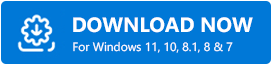
الخطوة 2: بعد ذلك ، اتبع تعليمات المعالج لتثبيته بنجاح على جهاز الكمبيوتر الخاص بك.
الخطوة 3: قم بتشغيل الأداة على جهاز الكمبيوتر الخاص بك ، ثم ابحث عن زر المسح في جزء القائمة الأيسر وانقر فوقه.

الخطوة 4: بعد النقر ، يحصل Bit Driver Updater على الأمر ويبدأ في فحص جهاز الكمبيوتر الخاص بك بحثًا عن برامج التشغيل التي تحتاج إلى تحديث.
الخطوة 5: في وقت لاحق ، عند انتهاء المسح ، توفر لك الأداة قائمة بجميع برامج التشغيل المعيبة أو القديمة.
الخطوة 6: الآن ، أنت بحاجة إلى رؤية القائمة والعثور على برامج تشغيل الكاميرا. بمجرد العثور على برامج تشغيل الكاميرا ، انقر فوق الزر تحديث الآن الذي يظهر بجوار برنامج التشغيل.
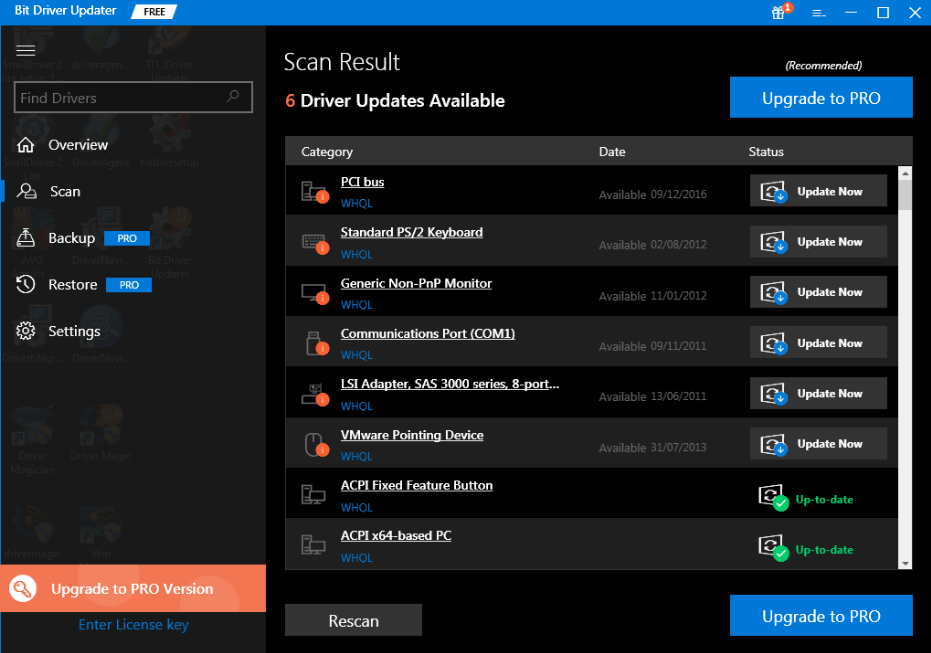
الخطوة 7: إذا كنت تفكر في تحديث برامج التشغيل القديمة الأخرى مع برنامج تشغيل الكاميرا ، فإن برنامج Bit Driver Updater يسمح لك بالقيام بذلك أيضًا. لهذا ، عليك النقر فوق خيار تحديث الكل بدلاً من التحديث الآن.
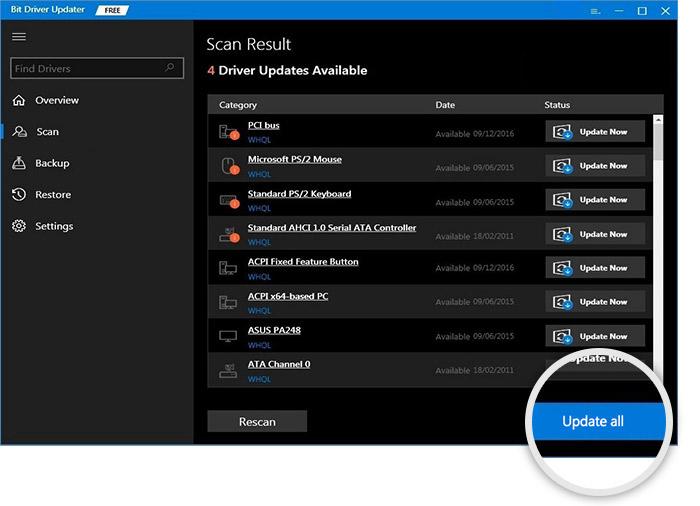
تم تنزيل برنامج Bit Driver Updater وتثبيته على برامج التشغيل الصحيحة أو الأصلية على جهاز الكمبيوتر الخاص بك بسهولة وبسرعة. يمكنك استخدام الأداة في نسختين ، أي مجانية أو احترافية. ولكن ، يُنصح باستخدام الإصدار المحترف ، لأنه يمنحك الوصول إلى استخدام الميزات المتطورة للأداة التي تتكون من تحديث برنامج التشغيل بنقرة واحدة ، ومحسن النظام المدمج ، والمساعدة التقنية الكاملة على مدار الساعة طوال أيام الأسبوع ، والنسخ الاحتياطي والاستعادة .
اقرأ أيضًا: كيفية تحديث برامج تشغيل الرسومات في Windows 10 {دليل بسيط}
الحل 4: قم بإلغاء تثبيت برنامج تشغيل الكاميرا وإعادة تثبيته
نظرًا لبعض مشكلات التوافق ، إذا لم يؤد تحديث برامج تشغيل الكاميرا القديمة أو المفقودة إلى حل المشكلة. بعد ذلك ، كرهان أخير ، لديك خيار واحد فقط وهو إلغاء تثبيت برامج تشغيل الكاميرا ثم إعادة تثبيتها. لإلغاء تثبيت برامج تشغيل الكاميرا ، يمكنك استخدام الأداة المساعدة المضمنة في Windows والتي تسمى إدارة الأجهزة. فيما يلي الخطوات التي يجب عليك اتباعها لإلغاء تثبيت برامج تشغيل الكاميرا من خلال إدارة الأجهزة:
الخطوة 1: لفتح Device Manager ، تحتاج إلى الضغط على مفتاح شعار Windows ، ثم كتابة Device Manage r في مربع البحث واختيار أفضل نتيجة بحثت عنها.
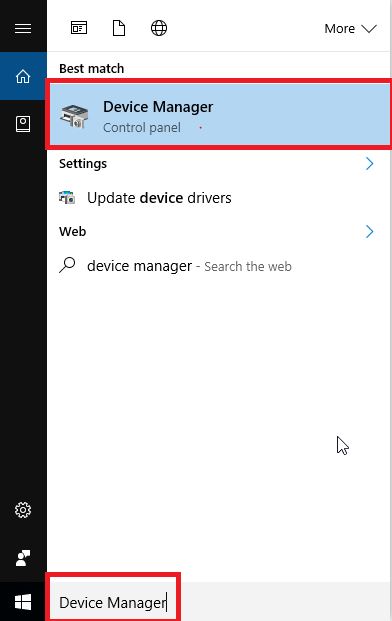
الخطوة 2: بعد ذلك ، عندما تهبط على نافذة إدارة الأجهزة ، حدد موقع فئة أجهزة التصوير وانقر عليها نقرًا مزدوجًا لتوسيعها.
الخطوة 3: بعد ذلك ، انقر بزر الماوس الأيمن على خيار الكاميرا المدمجة لاختيار إلغاء تثبيت الجهاز كخيار.
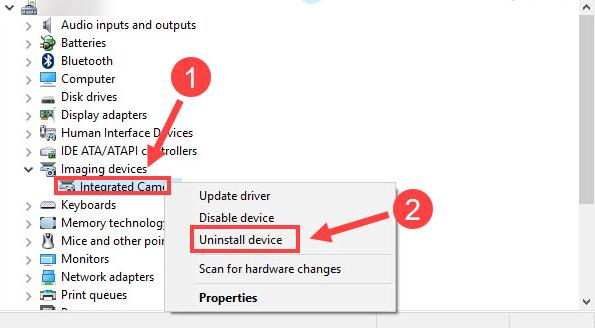
الخطوة 4: لتأكيد إلغاء التثبيت ، انقر فوق خيار موافق.
بعد ذلك ، ابدأ تشغيل جهاز الكمبيوتر الخاص بك مرة أخرى ، والآن يجب حل مشكلة كاميرا الكمبيوتر المحمول MSI التي لا تعمل في نظام التشغيل Windows 10. بالإضافة إلى ذلك ، يجب تثبيت برامج تشغيل الكاميرا تلقائيًا مرة أخرى.
اقرأ أيضًا: كيفية تثبيت وتحديث برامج تشغيل Bluetooth في نظام التشغيل Windows 10
كاميرا MSI لا تعمل على كمبيوتر يعمل بنظام Windows - تم الإصلاح
لذلك ، كانت هذه حلول استكشاف الأخطاء وإصلاحها لإصلاح كاميرا MSI التي لا تعمل على جهاز كمبيوتر يعمل بنظام Windows. جرب أيًا منهم يناسب حالتك ، وأخبرنا بالحل الذي يناسبك في مربع التعليقات أدناه.
بالإضافة إلى ذلك ، إذا واجهت أي نوع من الصعوبات أثناء تنفيذ خطوات الحلول المذكورة أعلاه ، فيرجى مشاركتها معنا في التعليقات أدناه. سنحاول مساعدتك بأفضل طريقة ممكنة.
بالإضافة إلى ذلك ، إذا كان لديك أي اقتراحات ، فأخبرنا عنها من خلال المربع. لقراءة المزيد من أدلة استكشاف الأخطاء وإصلاحها وتنزيلها ، اشترك في TechPout. ونحن نتطلع إلى ملاحظاتك.
